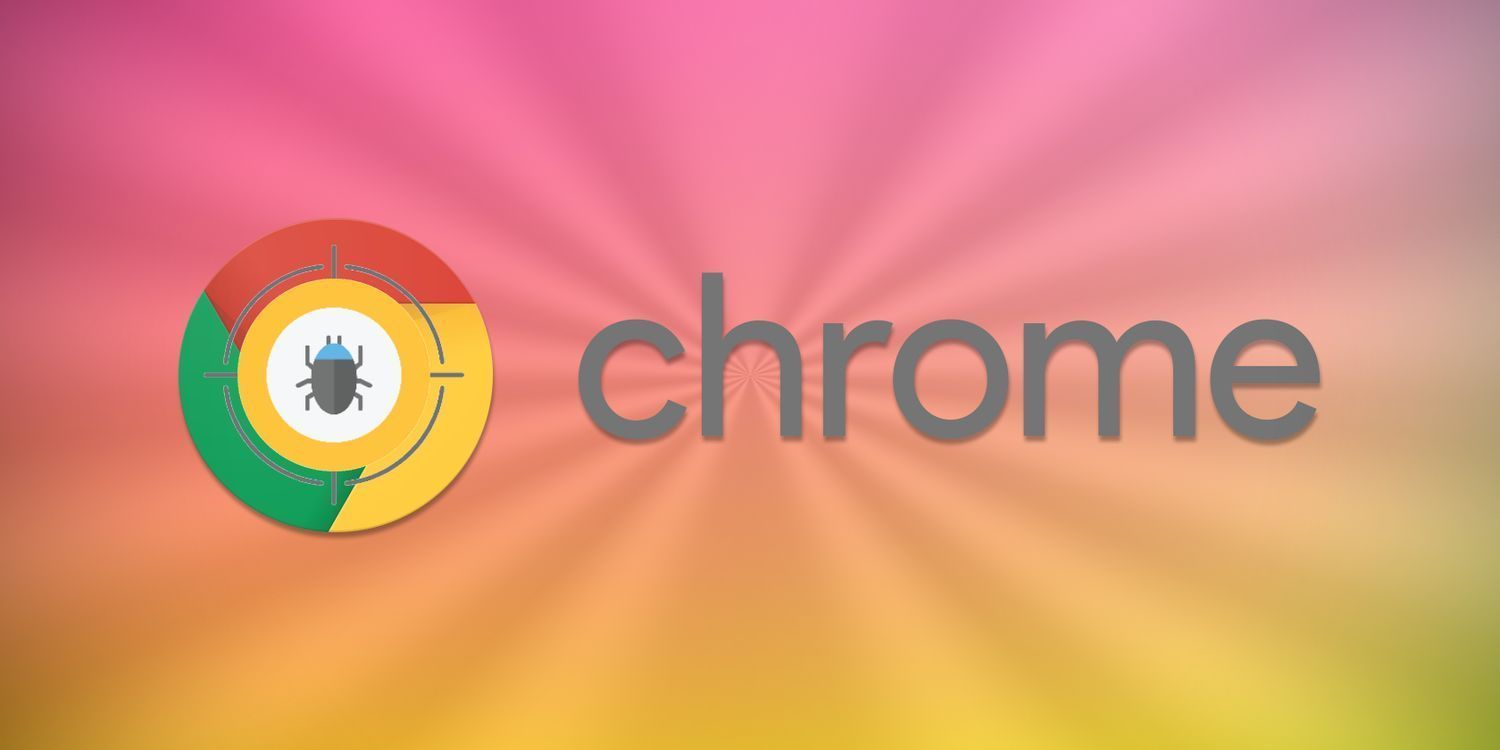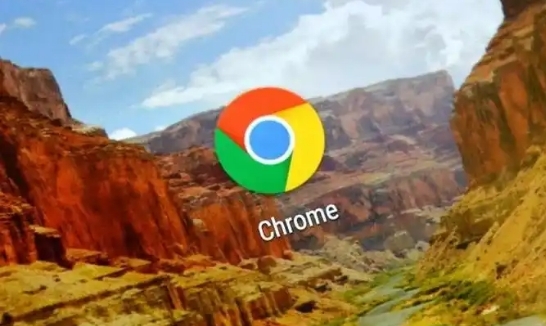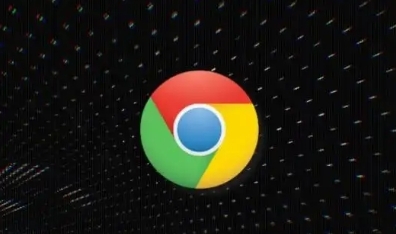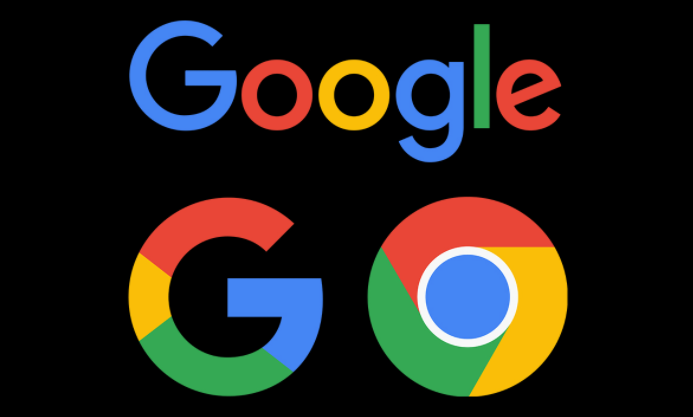详情介绍

首先,打开Chrome浏览器,在浏览器地址栏中输入“chrome://flags/”,然后按下回车键。这会进入Chrome浏览器的实验性功能设置页面。在这个页面中,我们需要找到与WebGL相关的设置选项。可以通过滚动页面或者使用页面搜索功能来查找相关设置。
当我们找到“WebGL Draft Extensions”选项后,点击它旁边的下拉菜单。在这里,我们可以看到几个不同的设置选项,如“Default”“Enabled”“Disabled”等。默认情况下,它可能是“Default”状态。
如果我们想要优化网页3D效果体验,可以尝试将其设置为“Enabled”。设置完成后,需要重新启动Chrome浏览器,使设置生效。
另外,有些网页可能还需要开启“WebGL 2.0”选项才能获得更好的3D效果。同样地,在“chrome://flags/”页面中找到“WebGL 2.0”选项,按照上述方法将其启用。
完成以上设置后,再次访问具有3D效果的网页,通常就能看到更加流畅和清晰的3D画面了。不过,需要注意的是,开启这些高级图形功能可能会消耗更多的系统资源,如果电脑性能较低,可能会出现卡顿现象。在这种情况下,可以适当调整设置或者关闭一些不必要的网页标签。